Finn ut hvordan du konverterer OGG til WMV ved hjelp av online og offline metoder
OGG-beholdertypen er en multimedia-type som tillater en rekke tekst-, lyd- og videostrømmer i tillegg til metadata og andre data. Fordi det bruker en mer sofistikert komprimeringsmetode, resulterer dette formatet i filer av mindre størrelse. For øyeblikket bruker Spotify OGG som standard musikkformat når brukere streamer musikk fra datamaskinene sine. Du kan imidlertid bruke WMV-formatet hvis du vil konvertere denne filen til et videoformat. La oss finne ut hvordan konverter OGG til WMV filer som bruker online og offline programmer for å få de beste resultatene.
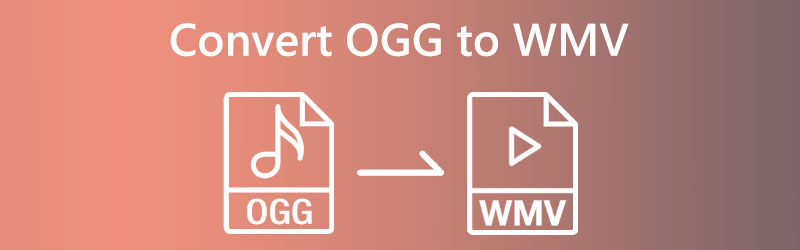

Del 1. Hvordan konvertere OGG til WMV Online
1. Vidmore gratis videoomformer
Utnytter Vidmore gratis videoomformer, kan du konvertere videoen din uten kostnad. Det er en digital ressurs som kan nås på nettet og har en rekke lyd- og videoformater. Målet med å bruke dette verktøyet er å hjelpe brukere med å konvertere filene sine så enkelt og hensiktsmessig som mulig. Vidmore Free Video Converter er kompatibel med et stort flertall av nettlesere. Brukere må laste ned og installere startprogrammet, og alt vil være klart. Brukere kan være sikre på at de vil konvertere filene sine.
Plattformen er imidlertid nettbasert og tilgjengelig fra hvor som helst. Vidmore begrenser ikke mengden video eller lyd du kan konvertere. Ikke bare det, men det gir også brukere muligheten til å endre filenes parametere, slik at de kan forbedre den generelle kvaliteten på filene de lager. Den må først lede deg til å få mest mulig ut av det enkle brukergrensesnittet.
Trinn 1: Hjemmesiden til Vidmore Free Video Converter krever at du installerer startprogrammet og deretter klikker på knappen merket Legg til filer for å konvertere før du kan fortsette å bruke programmet. Når startprogrammet er klart til bruk, trykk på knappen igjen for å starte prosessen med å legge til OGG-filen.
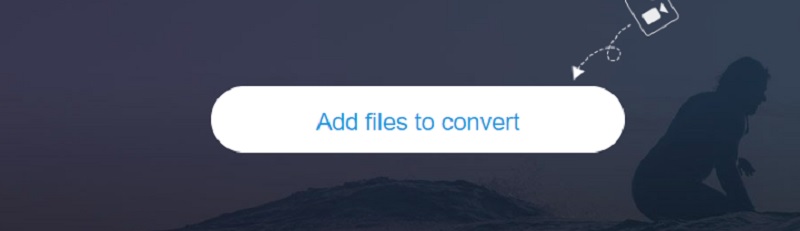
Steg 2: Etter at OGG er lagt til og vist på dashbordet, må du velge Film ikonet på sidefeltet og velg WMV format fra rullegardinmenyen.
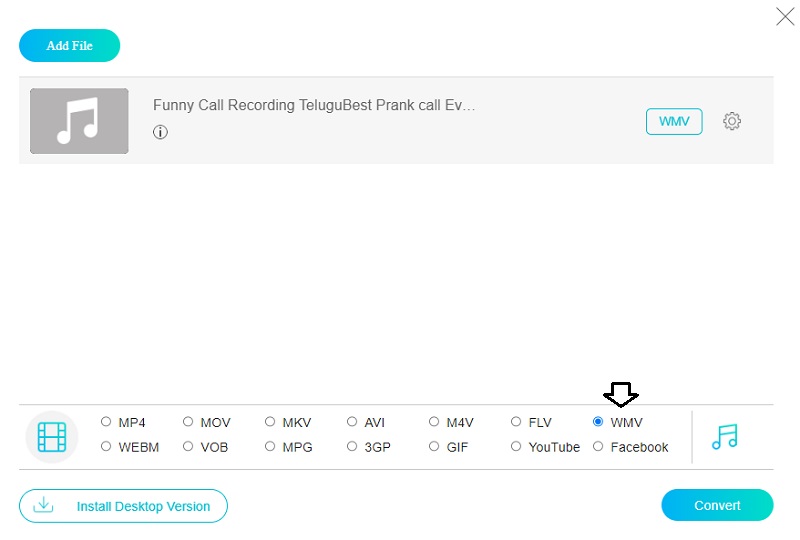
Trinn 3: Du kan også gjøre endringer i filens bildefrekvens og bithastighet. For å gjøre dette, velg Innstillinger fanen fra menyen. Etter at du er ferdig med å justere alternativene, kan du lagre endringene ved å klikke på OK knappen når du er ferdig.
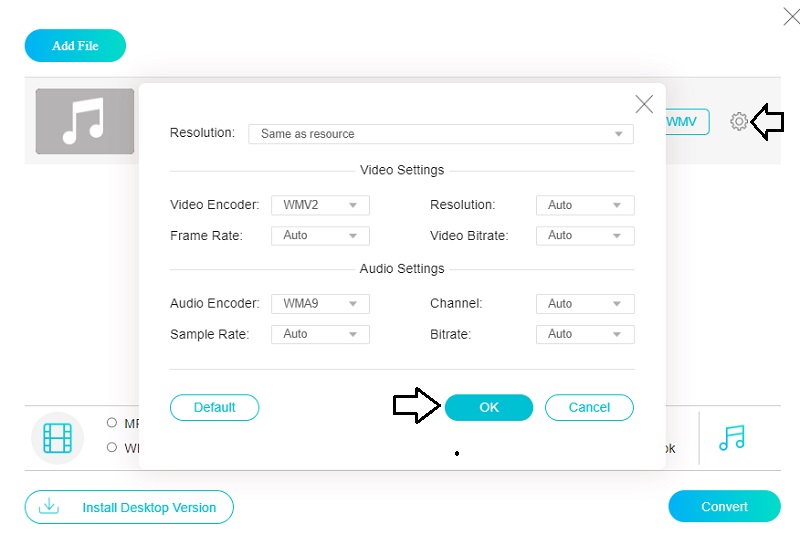
Trinn 4: Bare å klikke på Konvertere knappen vil bringe prosedyren til en vellykket avslutning.
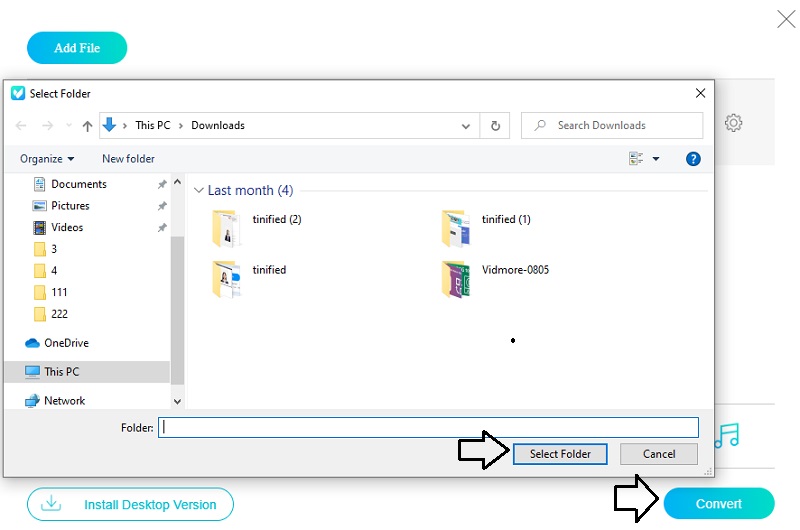
2. Convertio
Tenk på Convertio, et nyttig program som ikke koster noe og som kan konvertere filer på riktig måte. Å bruke denne nettbaserte tjenesten trenger ikke å bekymre deg for å gå gjennom mange kjedelige bøyler for å få det du ønsker. På grunn av det ukompliserte og enkle brukergrensesnittet, kan denne omformeren stole på for å gi nøyaktige resultater. Filkonverteringen er enkel. Dette programmet kan bare håndtere filer under 100 MB. Derfor kan du bruke den til små filer.
Trinn 1: Det første du må gjøre for å bruke en nettbasert ressurs er å gå til nettstedet. Velg en fil er et alternativ som kan finnes på nettsidens hjemmeside, rett ved siden av en rullegardinmeny der du kan velge OGG.
Steg 2: Etter at opplastingen er fullført, vil du se en liste over de ulike formatene på høyre side av skjermen. Velge WMV fra den listen.
Trinn 3: Velg Konvertere alternativet hvis du vil at konverteringsprosessen skal fullføres uten problemer.
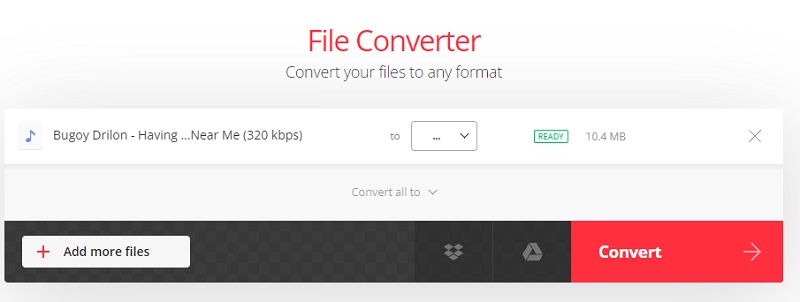
Del 2. Hvordan konvertere OGG til WMV på skrivebordet
Vidmore Video Converter er den mest smarte teknikken for å konvertere OGG til WMV eller et hvilket som helst annet filformat. Ikke bare kan den konvertere filer til WMV, men den kan også konvertere dem til forskjellige andre musikk- og videoformater. WAV, MP3, AAC, AC3, M4A, MP4, AVI og FLV er bare noen få formater som faller inn i denne kategorien. I virkeligheten er den kompatibel med rundt 200 forskjellige filformater. Denne applikasjonen støtter både Macintosh- og Windows-plattformer. I tillegg til å ha kapasitet til å konvertere filer, kan den også trekke ut, komprimere, trimme og kutte filer. Du kan også oppdage disse ekstra funksjonene under grensesnittdelen med tittelen Verktøykasse, selv om du ønsker å bevare videoen i dets originale format etter å ha konvertert den.
Du kan fortsatt gjøre betydelige justeringer av filen ved å bruke det programmet. Du er velkommen til å bruke hjelpen nedenfor for å oppnå målet ditt om å bevare kvaliteten på den originale versjonen av filen din etter at den har blitt konvertert.
Trinn 1: For å starte installasjonen, klikk på knappen som viser et nedlastingsikon. Siden hvor du kan laste ned filen åpnes om et øyeblikk. Åpne Vidmore Video Converter og begynn å konvertere videoene dine.
Steg 2: Det er flere faner og knapper tilgjengelig for brukere som ikke er kjent med programmet og trenger hjelp til å komme i gang med det. For å legge til OGG-filer til lagringen, velg Legg til filer alternativ eller trykk på I tillegg til knapp.
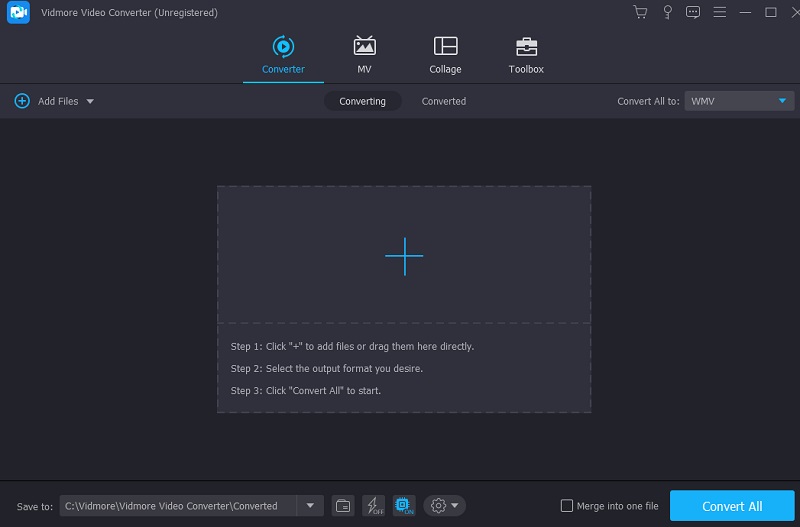
Trinn 3: Du kan bytte til et annet format etter å ha lastet opp OGG-filen. Retningspiler settes ofte på tog for å hjelpe folk å finne veien. De følgende delene er forklart mer i dybden. Fra Video menyen, velg WMV for å se videoen i formatet den er laget for.
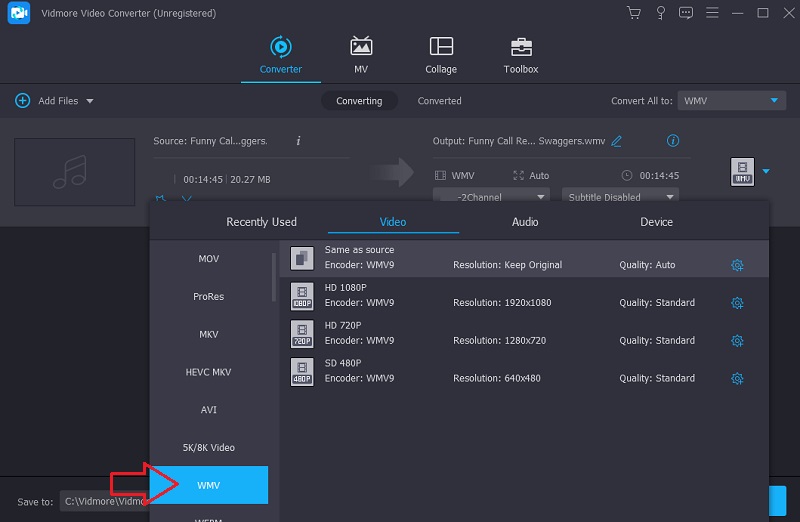
Høyreklikk på WMV vil få opp en meny der du kan endre innstillingene for videokvaliteten. Kvaliteten er hevet takket være vår innsats. Bildefrekvens, bildestørrelse og lydkvalitet er alle elementer du kan justere. Klikk på Lag ny for å starte et helt nytt prosjekt.
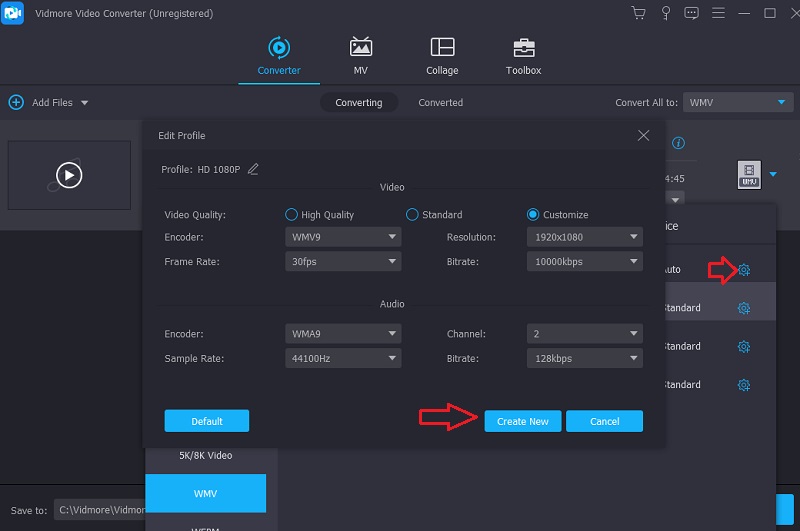
Trinn 4: Man kan klikke på Konverter alle knappen i bunnteksten på siden. Skulle du bestemme deg for å forlate, vennligst klikk her. Konverteringen fra OGG til WMV er irreversibel.
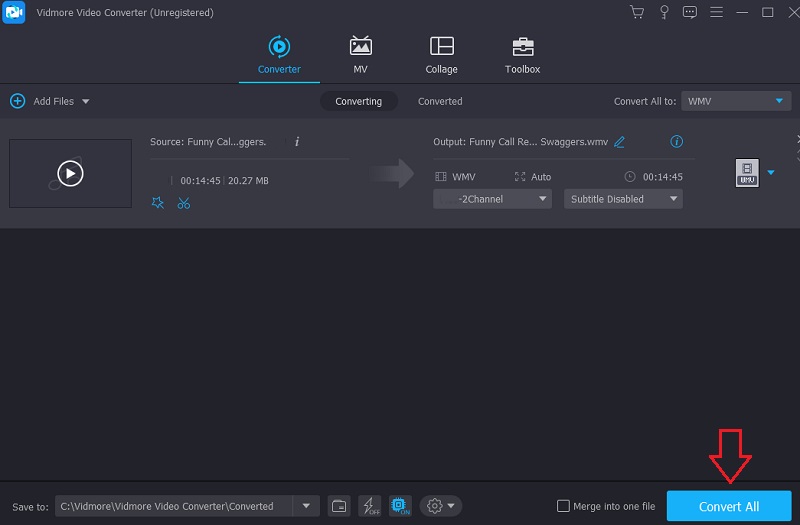
Del 3. Sammenligningsskjema for OGG til WMV-omformere
- Den tilbyr mer enn hundre filformater
- Den konverterer uten grenser
- Tilgjengelig på forskjellige enheter
| Gratis videoomformer | Vidmore Video Converter | Convertio |
Del 4. Vanlige spørsmål om konvertering av OGG til WMV
Har OGG-filer god lyd?
OGG-filer komprimeres og gir en høy bitrate som kan sammenlignes med maksimalinnstillingen til de fleste strømmetjenester tilgjengelig i dag. Du kan forvente at de har en lyd av høy kvalitet.
Kan OGG-filer spilles av på iPhone?
VLC kan spille OGG-filer på iOS-enheter, iPhone og iPad. I tillegg er Olimsoft, OPlayer light og OPlayer HD alle mediespillere som er i stand til å spille denne typen formater.
Hva er OGG-formatets største feil?
Du kan ha problemer med å finne en liten frittstående spiller eller en DVD som støtter OGG-filer. Siden de ikke gjenkjennes ofte på enheter som ikke er datamaskiner.
Konklusjoner
Generelt gir OGG-filer et tilfredsstillende kvalitetsnivå. Spesifikke enheter støtter imidlertid ikke formater av denne typen. På grunn av dette anbefaler vi å konvertere OGG til WMV slik at du kan spille dem jevnt på forskjellige enheter. Det vil sikre at det ikke er noen problemer.


